營運一家公司最重要的就是收入(賺錢),因此開立發票是一個很重要的環節,在之前介紹商品設定時有提到Odoo開立發票的控制是依據『開立應收憑單策略』,這裡依照大多數公司的情境進行Demo。
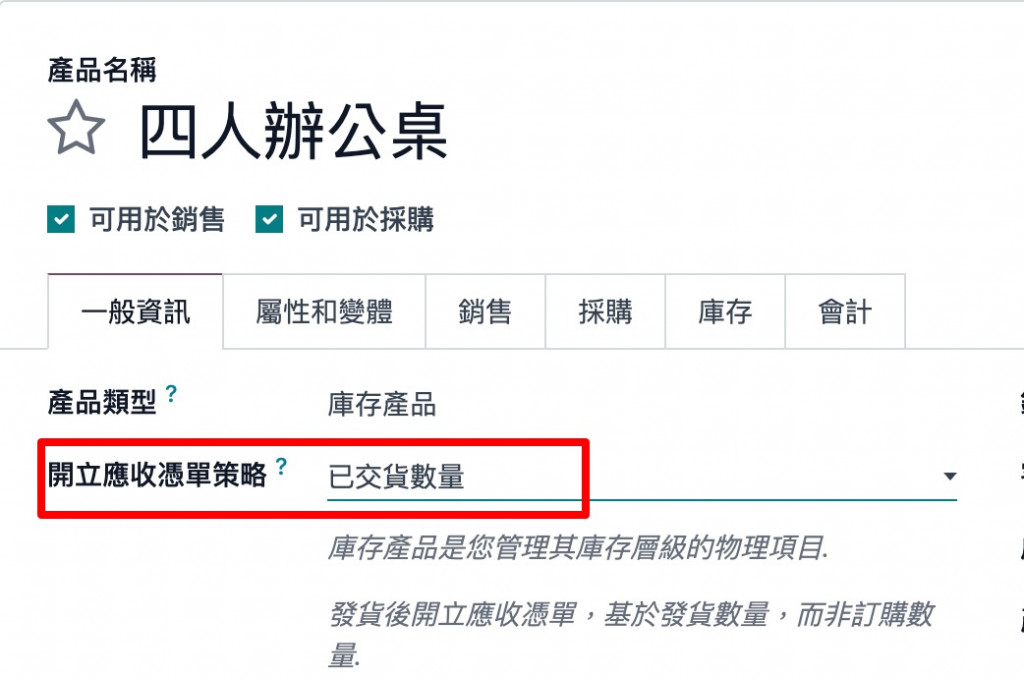
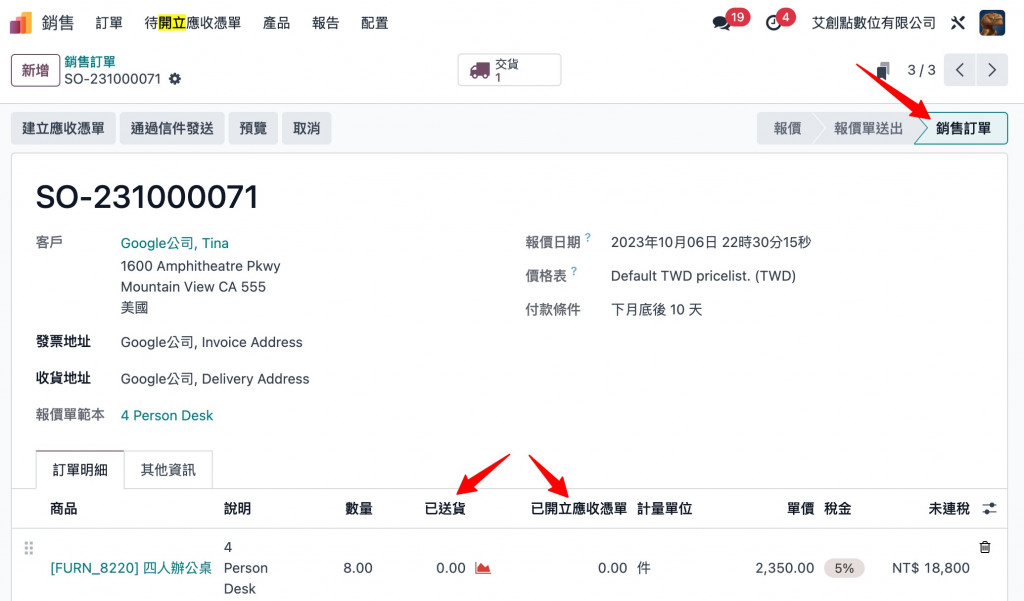
成立銷售訂單後,此時可以在明細看到商品尚未出貨、且未進行發票開立。
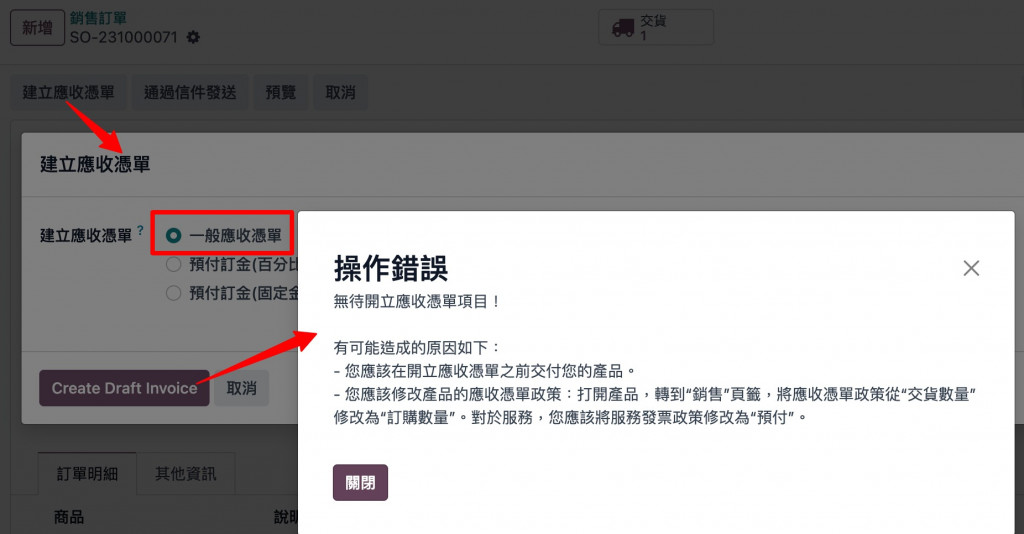
雖然左上角的『建立應收憑單』沒有亮紫燈,但此時可以點擊新增應收憑單(草稿)。
當我們選擇『一般應收憑單」進行新增時,系統會跳出一個提示訊息,主要原因是我們還沒有將訂單產品進行出貨,因為商品設定『開立應收憑單策略』=“依交付給客户的出貨數量”。
不過系統其實很貼心的判斷到這類的產品設定,其實會自動預設『預付訂金(百分比)』。
因此如果是服務類的產品,商品記得設定『開立應收憑單策略』=“訂購數量”。
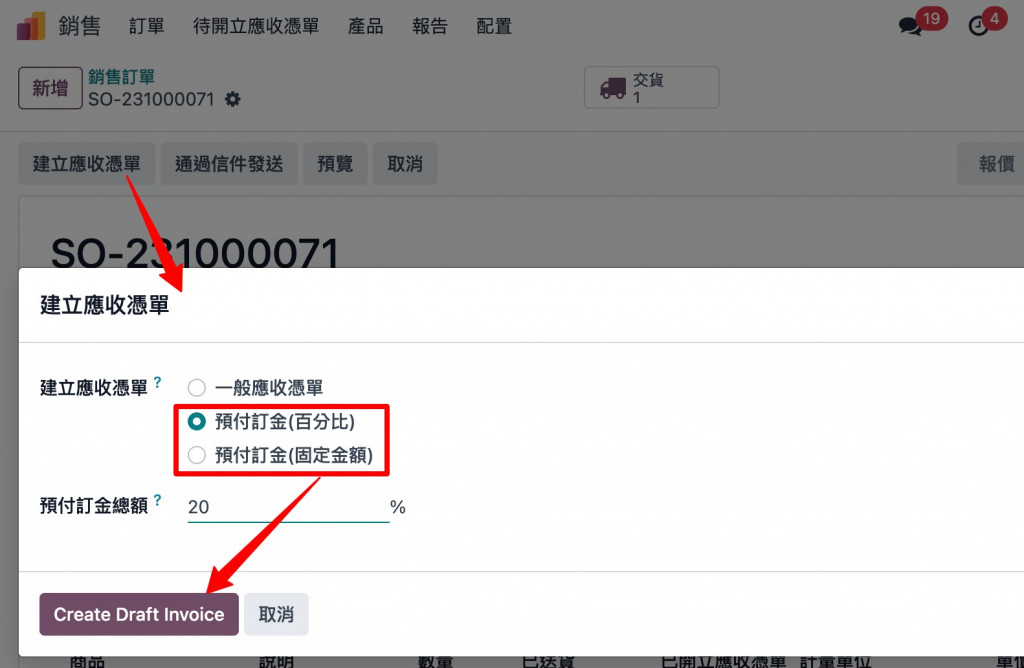
當如有訂金款發生的時候,可依據畫面輸入『預付訂金(百分比)』或『預付訂金(固定金額)』,最後點擊確認『Create Draft Invoice』產生應收憑單。
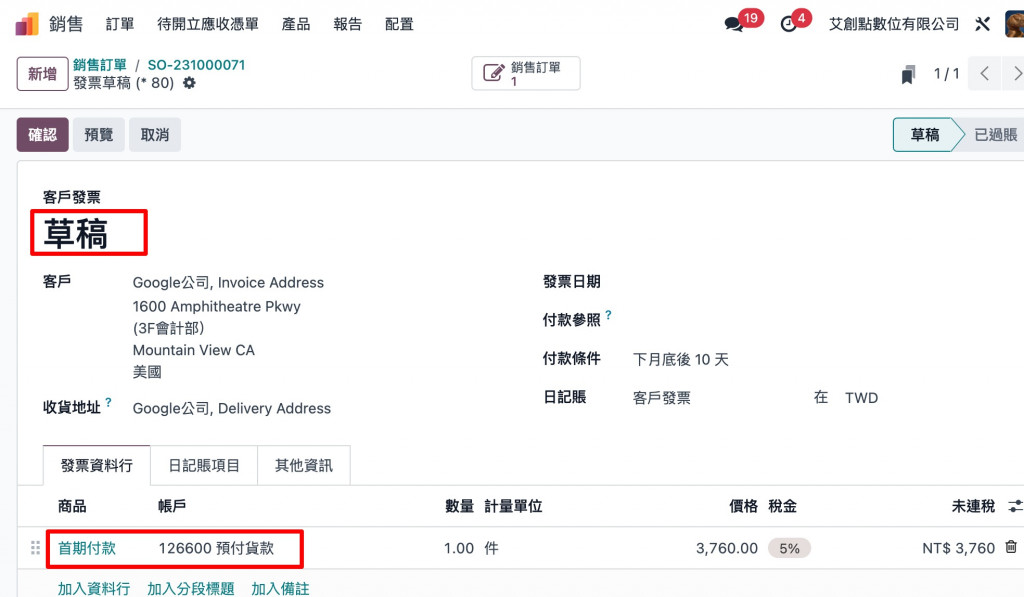
系統會自動轉至應收憑單(草稿)並且在明細帶入『商品』=“首期付款”、訂金金額
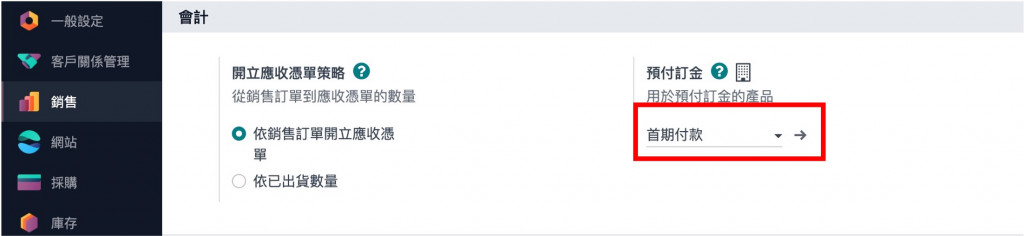
『商品』=“首期付款”是可以提前在『配置 > 設定』
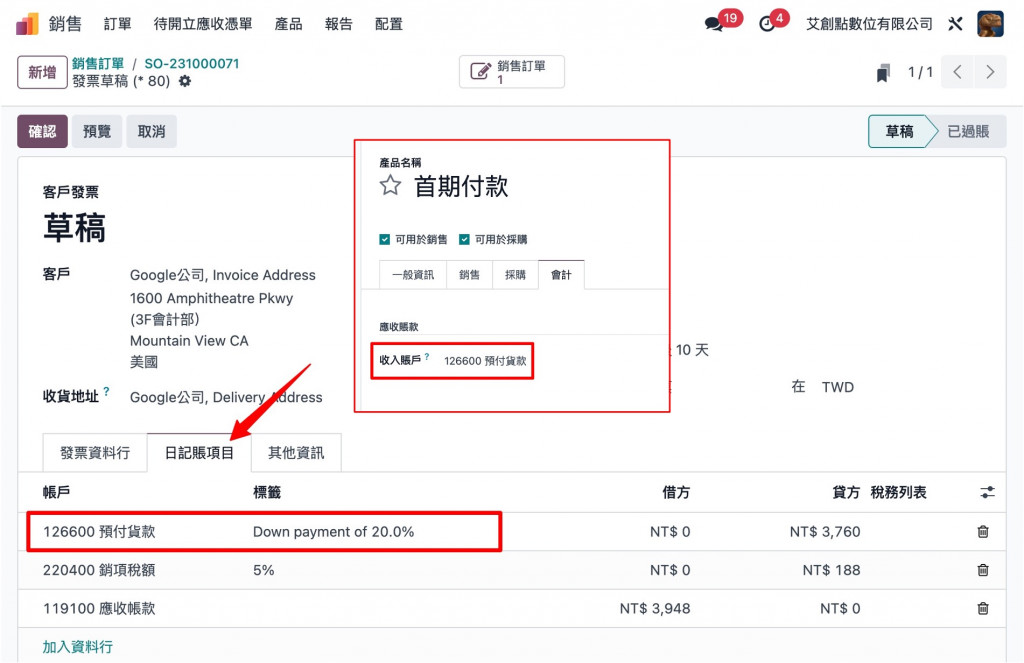
這裡可依公司會計需求來設定『應收會計科目』,應收分錄將依據商品設定進行帶入。
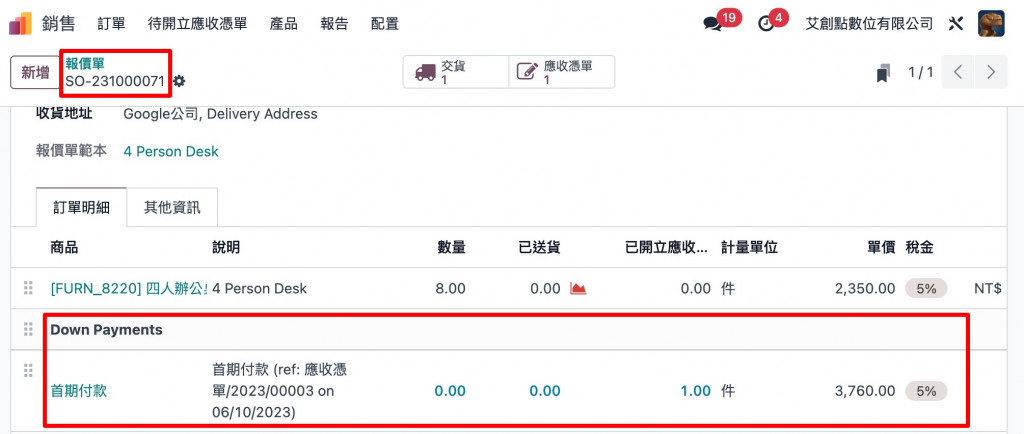
當完成後我們回到該銷售訂單,可以發現系統會將剛剛的訂金紀錄於此進行提示。
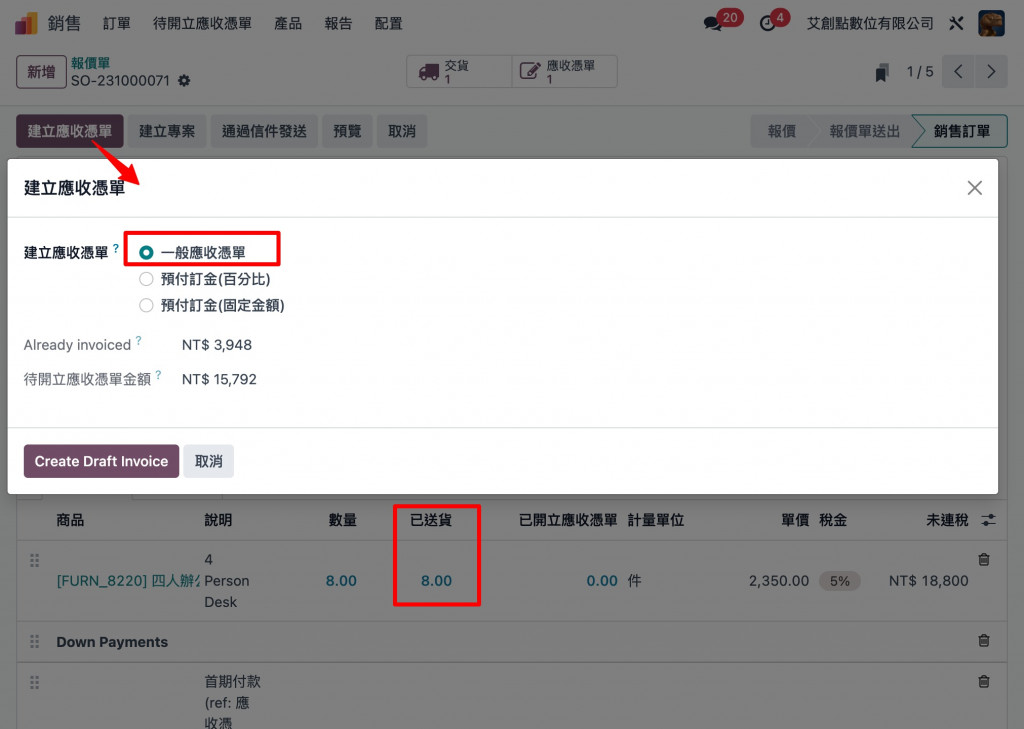
當我們有進行出貨時,此時左上Button『建立應收憑單』會提示亮紫燈,此時進入後可直接開立應收憑單。
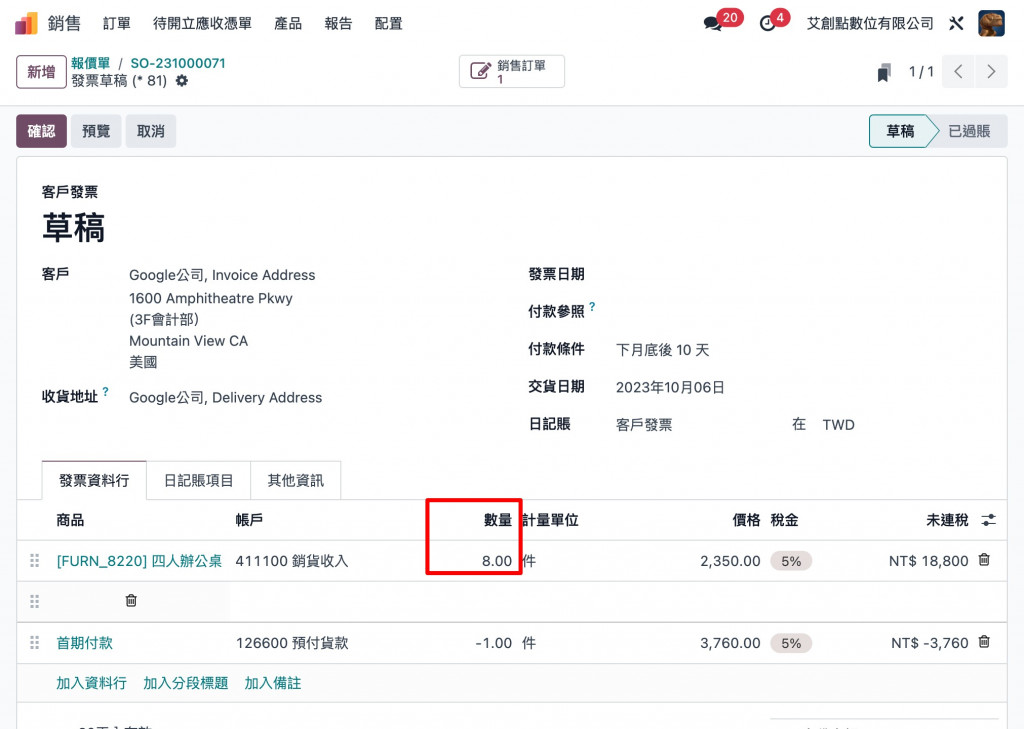
系統會依據出貨數量自動轉應收憑單,並且扣除之前的訂金款額度。
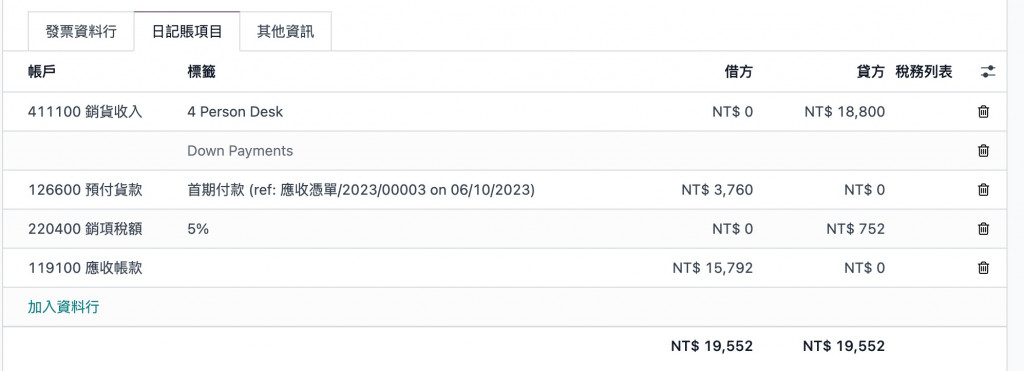
我們可以看到同時Odoo也將貼心的幫我們產生正確的分錄了。
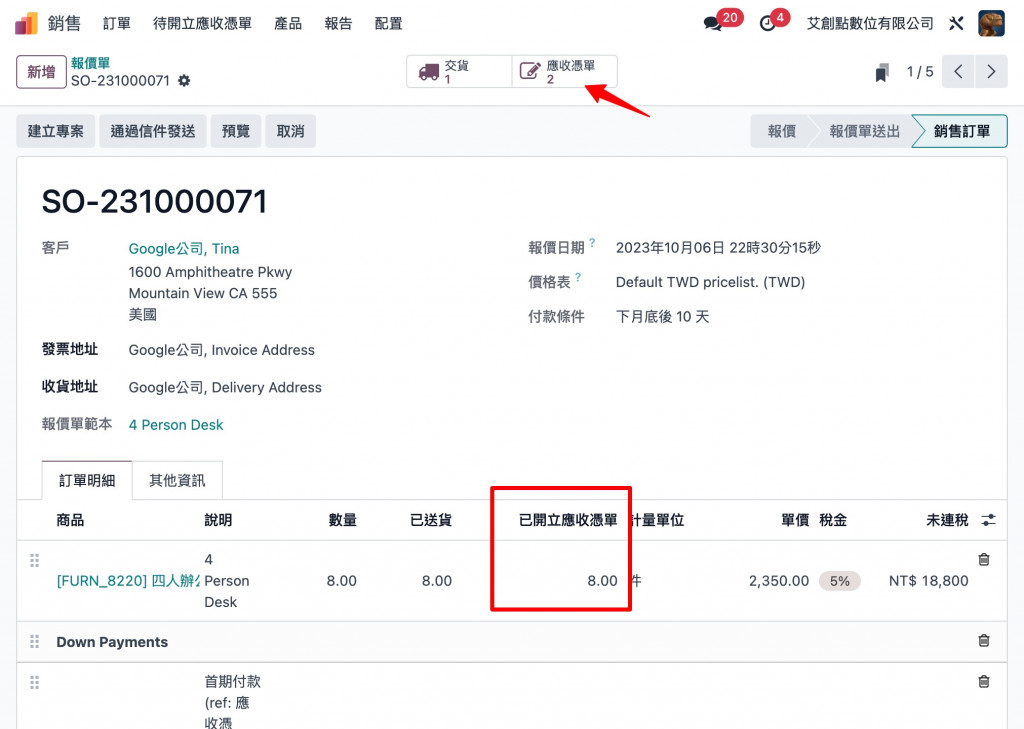
最後,我們回來銷售訂單可以看到『巳開立應收憑單』也正確的紀錄已經開出去的商品數量有8個。
